親ページ: 設計アイデアを回路図としてキャプチャする
回路図の検証と検証オプションの設定
Copy Link
Copied
設計を検証するには、メインのProjectメニューからValidate PCB Project <ProjectName>コマンドを選択します。Projectsパネルにフォーカスされたプロジェクトを検証するには、プロジェクトエントリの右クリックメニューからValidate Projectコマンドを使用するか、パネルの上部にある コントロールを使用することもできます。
コントロールを使用することもできます。
デザインをValidate PCB Project <ProjectName>コマンドを使用して検証します。
ソフトウェアは、Unified Data Modelとプロジェクトチェック設定の間の論理的、電気的、および製図エラーをチェックします。検証エラーと警告が回路図上で表示されるように設定されている場合(PreferencesダイアログのSchematic – Compilerページで有効にされている)、問題のあるオブジェクトの下に色付きの波線が表示されます。オブジェクト上にマウスを置くと、違反を要約したポップアップヒントが表示されます。メッセージパネルにも通知が表示されます。
Object Hintsエントリーに関連するコントロールを使用して、Connectivity Insight Options領域(PreferencesダイアログのSystem – Design Insightページ)でオブジェクトヒントの起動スタイル(マウスホバーおよび/またはAlt+ダブルクリック)を決定します。
検証済みの設計に対して実行できる多数の製図および電気的なチェックがあります。これらはプロジェクトオプションの一部として設定されます。Project » Project Optionsコマンドをメインメニューから選択して、Project Optionsダイアログを開きます。デフォルト設定がすべての設計に適しているわけではないため、オプションを理解し、設計に合わせてそれらを設定する方法を習得することが重要です。
製図チェック
検証中には、プロジェクトオプションダイアログのError Reportingタブの設定に従って、一般的な製図と編集のエラーがチェックされます。エラーチェックは、例えば、Violations Associated with Nets、Associated with Componentsなど、グループに分けて整理されています。グループはダイアログ内でアルファベット順にリストされています。Report Modeは、それをクリックしてドロップダウンから望みの値を選択することで、4つの値のうちの1つに変更することができます。

Project OptionsダイアログのError Reportingタブで必要なエラーチェックを設定します。違反のReport Modeセル内をクリックして、この違反のためにそれを変更します。
一般に、デザインを最初に検証し、デフォルト設定で警告を検討する方が良いです。現在のデザインに問題ではない警告については、報告レベルを変更できます。
各エラーチェックについての詳細情報は、以下のPCBデザイン違反タイプセクションを参照してください。
接続チェック
電気的な接続は、Project OptionsダイアログのConnection Matrixタブの設定に従ってチェックされます。
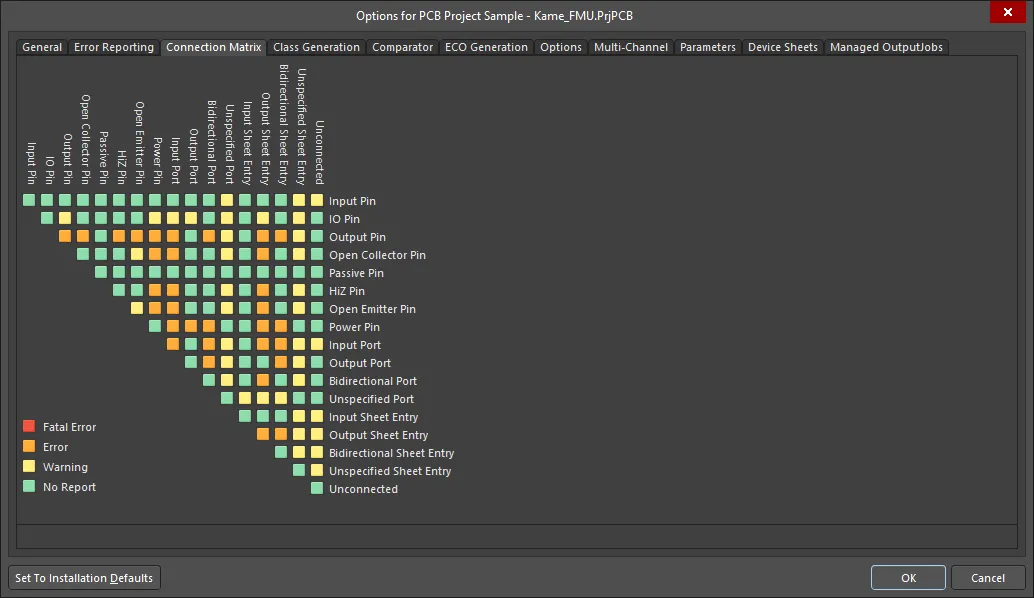
接続マトリックスは、どの電気的条件が許可され、どの条件が許可されないかを定義します。
このマトリックスは、コンポーネントのピンとネット識別子(例えば、ポートやシートエントリー)の間の接続ルールを確立するメカニズムを提供します。これは、警告またはエラーとして報告されるべき論理的または電気的条件を定義します。例えば、出力ピンが別の出力ピンに接続されている場合、通常はエラー条件とみなされますが、接続された2つの受動ピンではそうではありません。
特定のルールを変更するには、マトリックス内の小さな四角をクリックします。各ルールは、与えられたピン/ネット識別子の組み合わせに対する報告レベルを決定します。各ルールには4つの可能な値があります:Fatal Error、Error、Warning、No Report。
エラー報告と接続マトリックスの設定は、現在のプロジェクトの要件に合わせて検討し、設定する必要があります。
メッセージの解釈とエラーの特定
Copy Link
Copied
プロジェクトが検証されると、警告またはエラーを生成するすべての条件がメッセージパネルにリストされます。少なくとも1つのErrorまたはFatal Error条件がある場合にのみ、メッセージパネルが自動的に開くことに注意してください。Warningを確認するには、デザインスペースの右下にあるPanelsボタンをクリックしてからMessagesを選択して、パネルを手動で開く必要があります。プロジェクトが検証されると、検出された警告やエラーがパネルにリストされます。

Messagesパネルは、プロジェクトで検出された警告とエラーを表示します。
Messagesパネルは、違反を提示するための中心的なコマンドセンターです。注意すべき点には以下のものが含まれます:
-
Messagesパネルには2つの領域があります。上部のグリッド領域は警告/エラーを要約し、下部の領域は現在選択されている警告/エラーの詳細を表示します。
-
メッセージをダブルクリックすると、その警告/エラーにクロスプローブします。詳細をダブルクリックすると、その特定のオブジェクトが表示されます。
-
Messagesパネルの列見出し(例:クラス、ドキュメント、メッセージなど)をクリックすると、エラーや警告の並べ替えに役立ちます。
-
Messagesパネルで右クリックし、Group Byサブメニューのオプションを使用して、特定の基準によってエラーや警告をグループ化します。
-
Messagesパネルで右クリックし、適切なClearコマンドを使用してメッセージを削除するか、Export To Reportコマンドを使用してメッセージをレポートにエクスポートします。
メッセージをクリアしても、必ずしもメッセージが解決されたわけではありません。同じ未解決のメッセージが、再度検証を行った後にリストされます。メッセージのクリアは、設計内のエラーを解決する際に、解決されたと感じたメッセージを手動で削除するための視覚的な支援です。最新の違反状況を把握するためには、再度検証を実行する必要があります。
-
このパネルには、Error ReportingタブとConnection Matrixタブの設定から検出された警告とエラーが含まれています。
-
Messagesパネルで警告/エラーを右クリックし、Place Specific No ERC for this violationコマンドを選択すると、自動的にエラーの場所にクロスプローブされ、カーソルにNo ERCディレクティブが表示され、エラーの場所に配置する準備が整います。配置前に必要に応じてディレクティブのプロパティを編集するには、Tabを押します:
-
一般的なディレクティブとして、ディレクティブが配置された点でのすべてのエラーチェックを抑制します。
-
特定のディレクティブとして、ディレクティブが配置された点で指定されたエラーチェックのみを抑制します。
警告やエラーの解決
検出された各警告やエラーに対処することが重要です。デフォルトのエラー設定は、ソフトウェアが慎重な側に誤り、テストの境界を緩和できるかどうかをあなたが決定することが望ましいため、保守的である傾向があります。たとえば、設計ではIOピンを入力ポートに接続する必要があり、Connection Matrixタブの適切なセルを調整する必要があるかもしれません。変更されるべき一般的なエラーチェックには、Nets with no driving sourceがあり、そのチェックをError Reportingタブで無効にする必要があります。
特定の条件で全体の設計をテストしたいが、回路の特定の点で警告/エラーを無視したい場合があります。たとえば、特定の場所でネットの名前を変更することを許可したいが、その場所でのみ許可したい場合があります。これは、その場所にNo ERCディレクティブを配置することで行うことができます。
No ERCディレクティブの使用
オブジェクトページ: No ERC
回路の特定のポイントでエラーを報告しないようにする必要がある場合、そのポイントにNo ERC(Electrical Rules Check)ディレクティブを配置します(Place » Directives » Generic No ERC)。これはこの場所で警告/エラーをフラグしないでくださいを意味します。No ERCシンボルのスタイルと色を、PropertiesパネルのNo ERCモードで、回路内の役割に合わせて設定します。
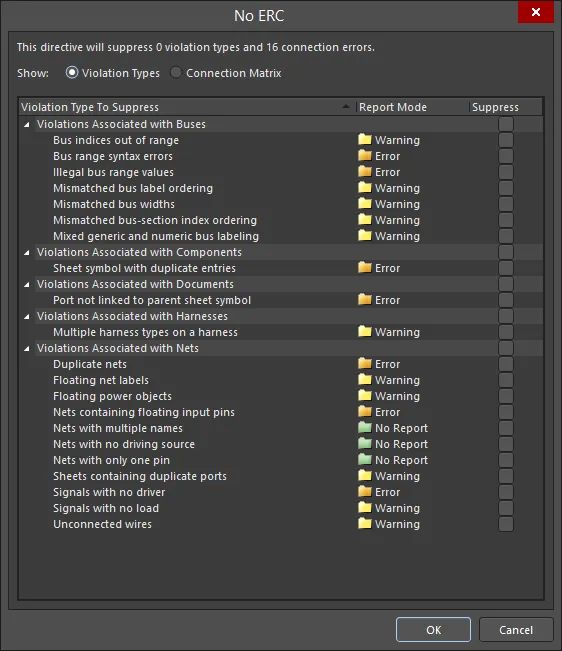
特定の場所で警告やエラーを抑制するために、No ERCディレクティブを配置します。
No ERCディレクティブは、必要に応じて、Printダイアログで関連オプションを有効にすることで、印刷物から除外できることに注意してください。
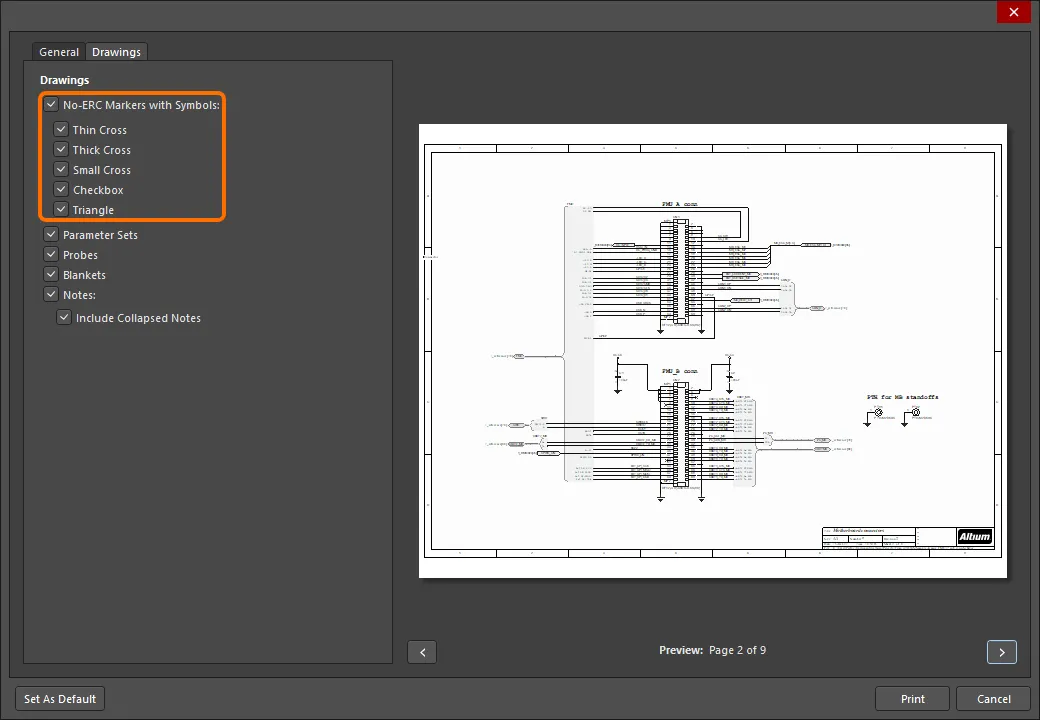
回路図の印刷出力からERCディレクティブを除外するには、Printダイアログの関連オプションを設定します。
メッセージパネルから、エラーの位置に直接特定のNo ERCディレクティブを配置することができます(右クリックして、下の画像に示されているようにPlace Specific No ERC for this violationを選択)または違反があった場所に配置します。
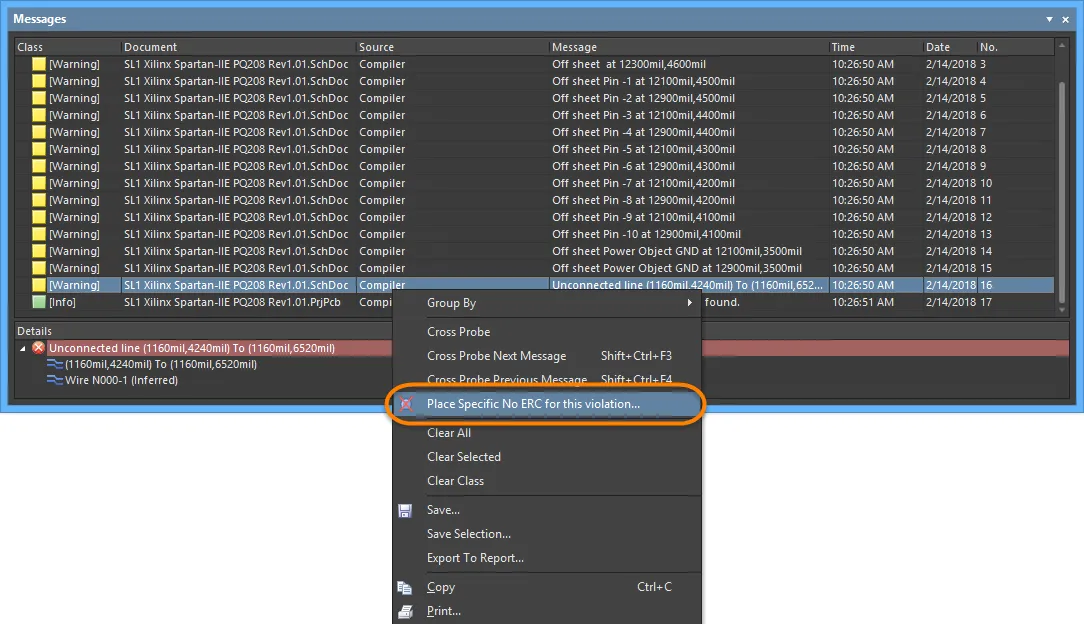
右クリックコマンドを使用すると、メッセージパネルまたは違反箇所で、エラーの位置に直接特定のNo ERC指令を配置することが簡単にできます。
No ERC指令は、すべてのタイプのエラーチェックを抑制するために使用することはできません。 No ERC ダイアログがViolation Typesモードにある場合、抑制できる違反タイプのリストが表示されます。どのエラーテストを抑制できるかを学ぶためのガイドとしてこれを使用してください。
PCBデザイン違反の種類
Copy Link
Copied
バスに関連する違反
バスのインデックスが範囲外です
Copy Link
Copied
この違反は、バスに接続された構成ネットのインデックスが、バスが関連付けられているネットによって指定された範囲外にある場合に発生します。
メッセージパネルでの通知
次の形式でメッセージパネルに通知が表示されます:
Bus index out of range on <NetPrefix> Index = <NetIndex>
ここで:
-
NetPrefix は、バスに接続された構成ネットのプレフィックスです(例:A は、ネットA[0..7]に関連付けられたバスに接続されたネットA8のためのプレフィックスです)。.
-
NetIndex は、誤った構成ネットのインデックスです(例:ネットA8のインデックスは8です)。
解決のための推奨事項
問題のあるネットのインデックスを修正して正しい範囲内にするか、またはネットの名前を完全に変更してください。後者は、間違ってネットに名前を付けた場合や、そのネットがバスオブジェクトによって輸送されるネットの構成要素ではない場合に典型的です。
バス範囲の構文エラー
Copy Link
Copied
この違反は、バスが関連付けられているネットの構文が誤って指定された場合に発生します。
メッセージパネルでの通知
次の形式でメッセージパネルに通知が表示されます:
Bus range syntax error <NetName> at <Location>
ここで:
解決のための推奨事項
問題のネット識別子(例:ネットラベル、ポート、シートエントリーなど)のバス構文を正しく定義します。正しい構文は、次の形式のいずれかで表示されるべきです:
例えば、2つの構成ネット、A0とA1を持つバスを考えます。この場合のバス構文は、A[0..1]またはA[1..0]であるべきです。誤った構文の例には、A[0.1]、A[1-0]、A[0,1]、A[..1]、A[0..]が含まれます。
